PayPayフリマ内での購入で最大20%還元キャンペーン中!
PayPayフリマは、2019年11月1日(金)から2019年12月25日(水)まで購入金額の最大20%が還元されるキャンペーンを実施しています\(^o^)/
| キャンペーン名 | PayPayフリマの購入で最大20%相当戻ってくるキャンペーン |
| キャンペーン期間 | 2019年11月1日(金)~2019年12月25日(水) |
| キャンペーン内容 | PayPayフリマの購入時にPayPay残高で支払った場合、サービス利用特典として通常付与される1%相当のPayPayボーナスに加えて、条件に応じて19%相当のPayPayボーナスライトを上乗せして(ご利用額の最大合計20%相当)付与。 |
| 付与ポイントの詳細 | PayPay残高での支払い :10%相当(PayPayボーナス1%+PayPayボーナスライト9%) ヤフープレミアム会員 :+5%相当(PayPayボーナスライト5%) ソフトバンクスマホユーザー:+5%相当(PayPayボーナスライト5%) |
ココがポイント
※本キャンペーンにおける「PayPayボーナスライト」の付与上限は、1回あたり1,000円相当、1か月あたり3,000円相当が上限と定められています。
※「PayPayボーナスライト」の付与予定日は下記のとおりです。
・2019年11月付与分:2020年1月中(予定)
・2019年12月付与分:2020年2月中(予定)
PayPayフリマに出店する方法
そんなことはさておき、あなたはPayPayを利用していますか^^?
このたび、Yahoo! JAPAN はPayPayと協業して「PayPayフリマ」を開始することとなりました\(^o^)/
遂にメルカリの牙城が崩れるのか!?
PayPayのポイントが貯まりやすく、決済が簡単なことから爆発的に利用者数が増えることが予想されています\(^o^)/
みなさん、メルカリの民度の低さに辟易していたところなので、PayPayフリマが天下を奪取する日も近そうですね^^
いち早く始めれば、その分だけ売れる可能性も高まりますので、さっそく始めましょう!!!
今回は、そんなPayPayモールの利用方法について解説します!
まずはPayPayアプリをインストールしよう!
PayPayフリマを利用するには、PayPayアプリが必須なので事前にスマホにインストールしましょう!
Android、iOSそれぞれの公式アプリは下記のリンクからインストールできます^^
PayPayアプリのインストールはこちら
PayPayアプリAndroid版はコチラから
PayPayアプリiOS版はコチラから
PayPayアプリインストールの手順
PayPayアプリは下記の手順でインストール・登録します。
今回はAndroid向けのアプリインストール手順を解説しますが、iOSも流れは全く一緒ですので参考にしながら進めてください^^
まず、上記のリンクをクリックするとアプリインストール画面へと移動しますのでインストールを開始します。
PayPayアプリのアイコンは赤い四角に白字で「P」のアイコンです。
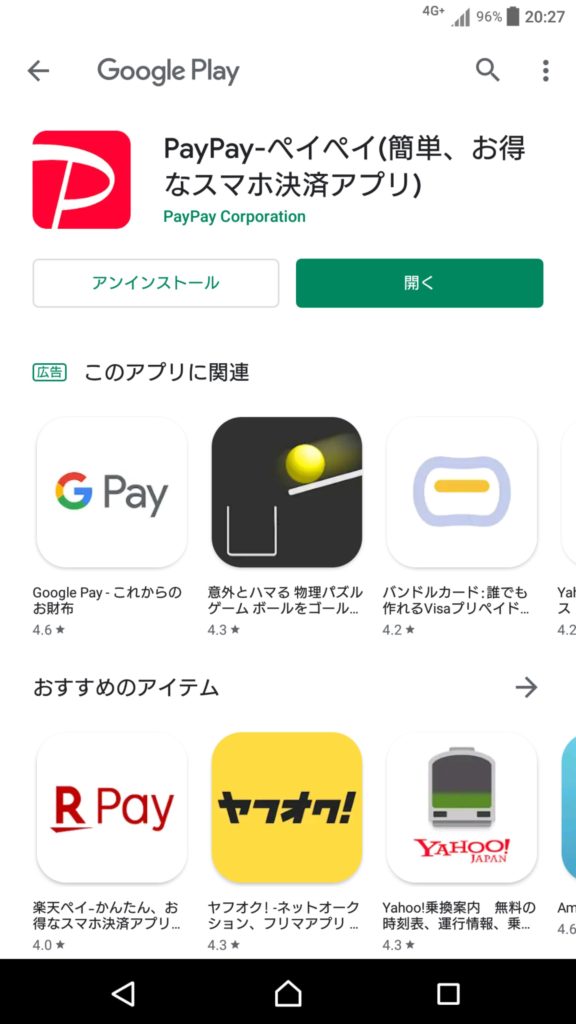
PayPayアプリのインストールが完了し、PayPayアプリを起動すると登録画面が表示されます。
登録方法は「携帯電話番号」、「Yahoo! JAPAN ID」、「ソフトバンク・ワイモバイル」という3種類ありますがお好きなものを選べば大丈夫です。
私はPayPayを利用するにあたり、情報流出を懸念して新たにPayPay専用のYahoo! JAPAN IDを取得して登録しました^^
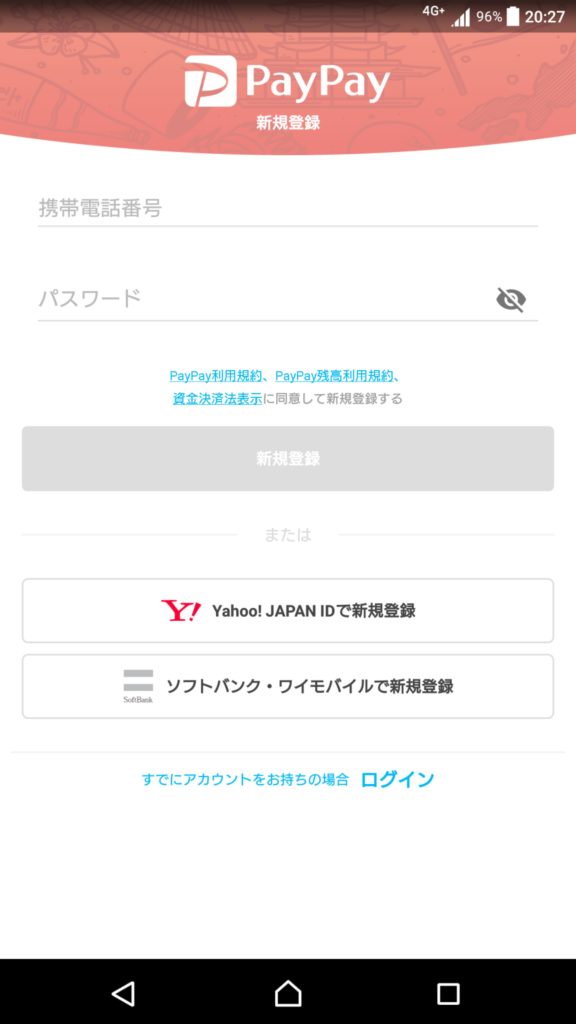
利用規約に同意するよう求められますので、利用規約を一読し「上記に同意してはじめる」をクリックします。
「携帯電話番号」、「ソフトバンク・ワイモバイル」の場合も基本的な流れは一緒です。
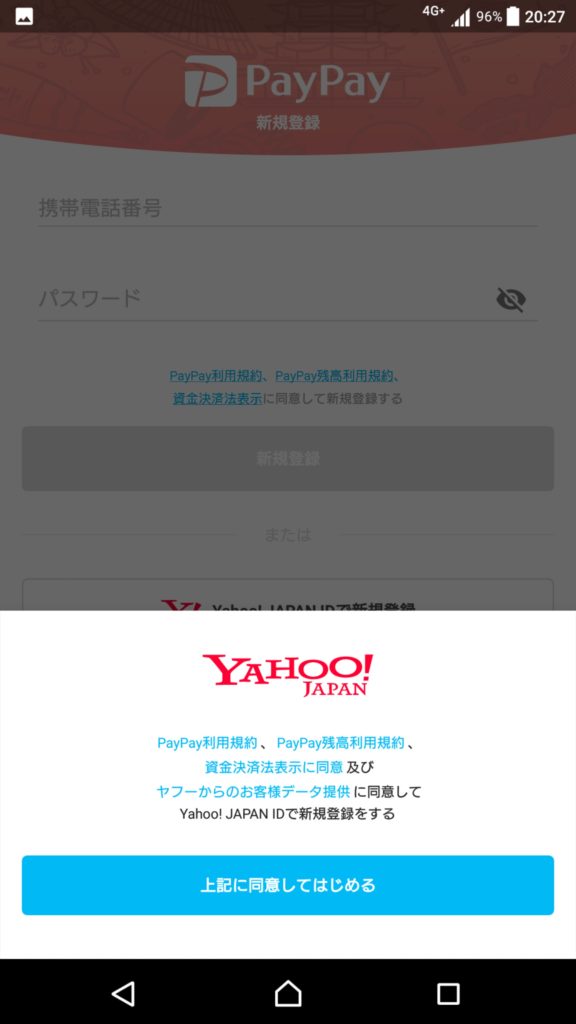
Yahoo! JAPAN IDを新しく取得して作成する場合は「IDを新しく取得する」をクリックします。
既にお持ちの方は「Yahoo! JAPAN ID」、「電話番号」、「メールアドレス」のいずれかを入力して「次へ」をクリックします。
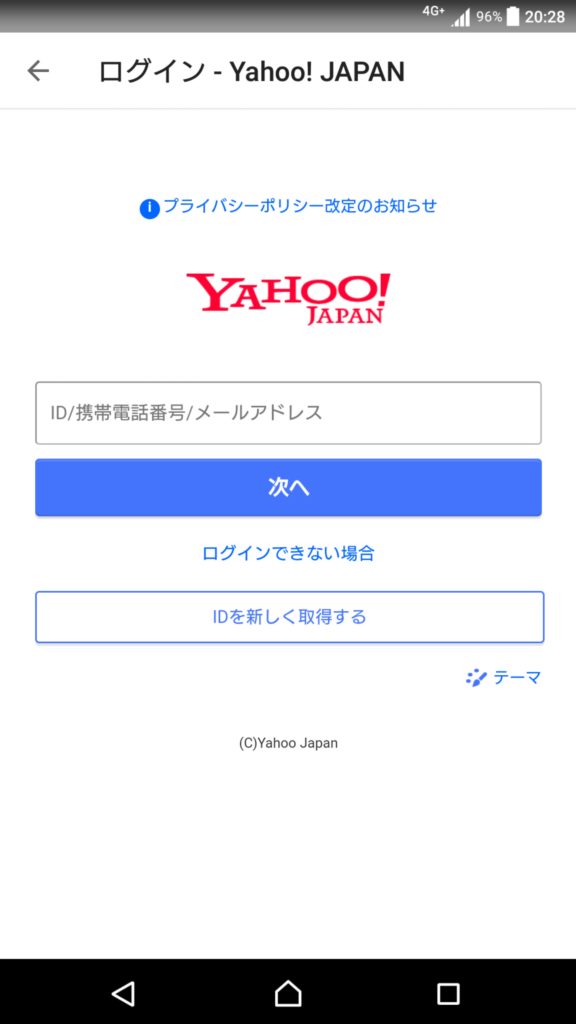
新たにYahoo! JAPAN IDを取得する場合は携帯電話の番号とリンクすることをおすすめする画面が表示がされますが、そのまま[×]をタップして表示を消しましょう。携帯電話の番号との連携は必須ではないため、入力する必要はありません。
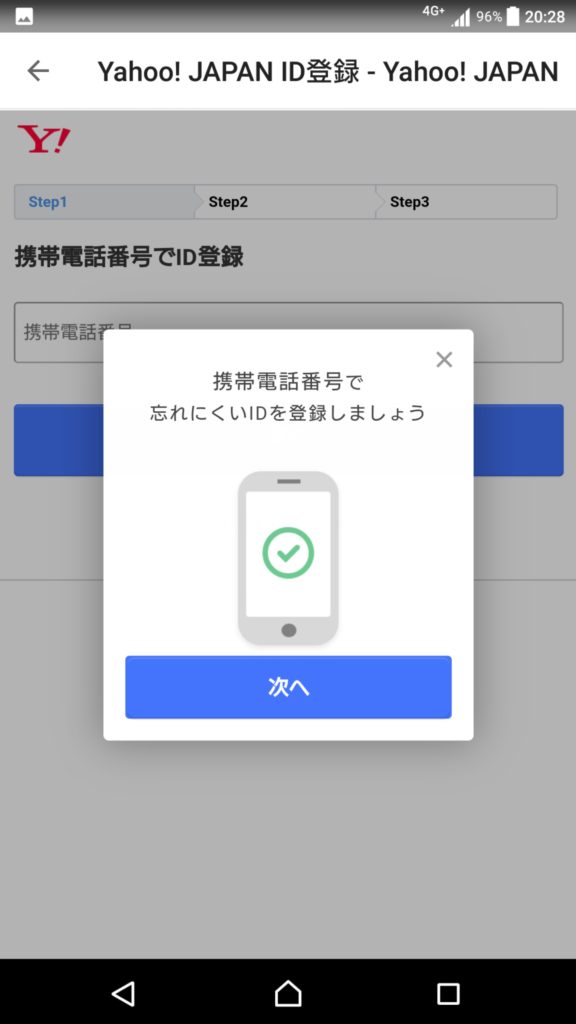
携帯電話の番号と連携させたい方は、携帯電話の番号を入力し「次へ」をクリックします。
携帯電話の番号と連携させたくない方は、下の方に小さく表示されている「メールアドレスで登録する」をクリックします。
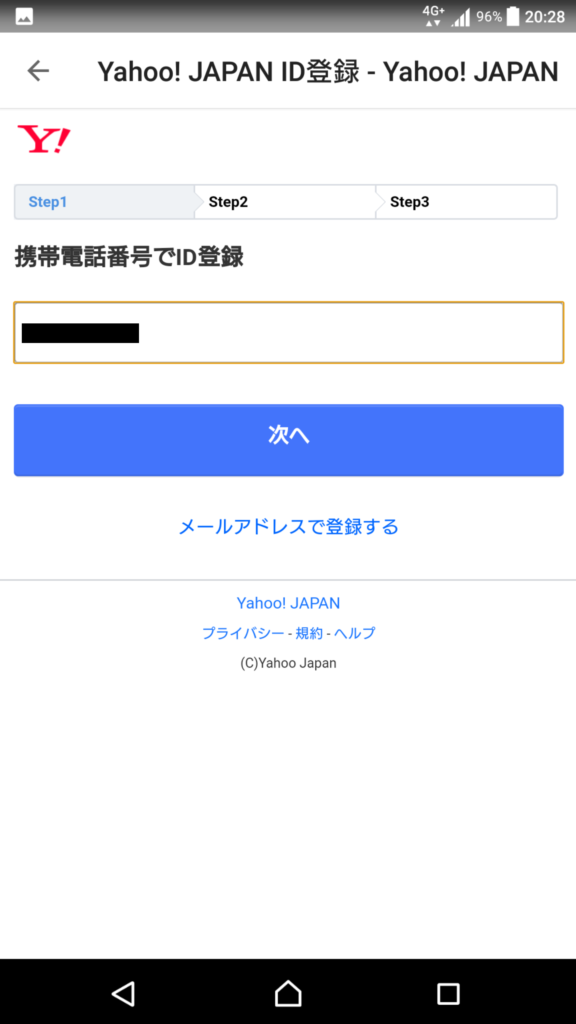
「メールアドレスで登録する」をクリックした場合、メールアドレスの入力欄が表示されるため、メールアドレスを入力して「次へ」をクリックします。
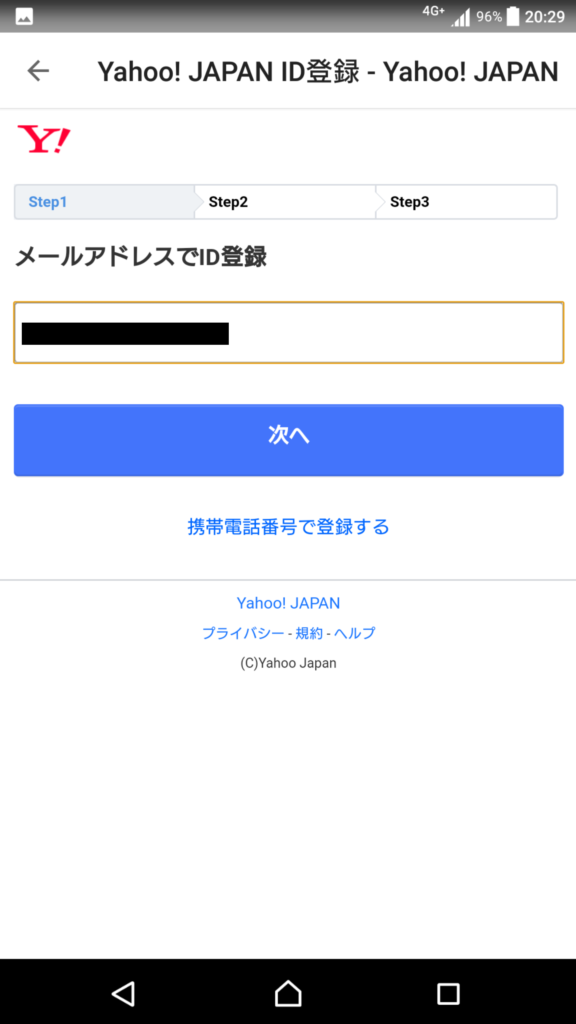
万一、既に別のアカウントとリンクさせているメールアドレスを入力した場合は「このメールアドレスはすでに別のIDで使われているため、登録できません。」と表示されるので別のメールアドレスを入力しましょう。
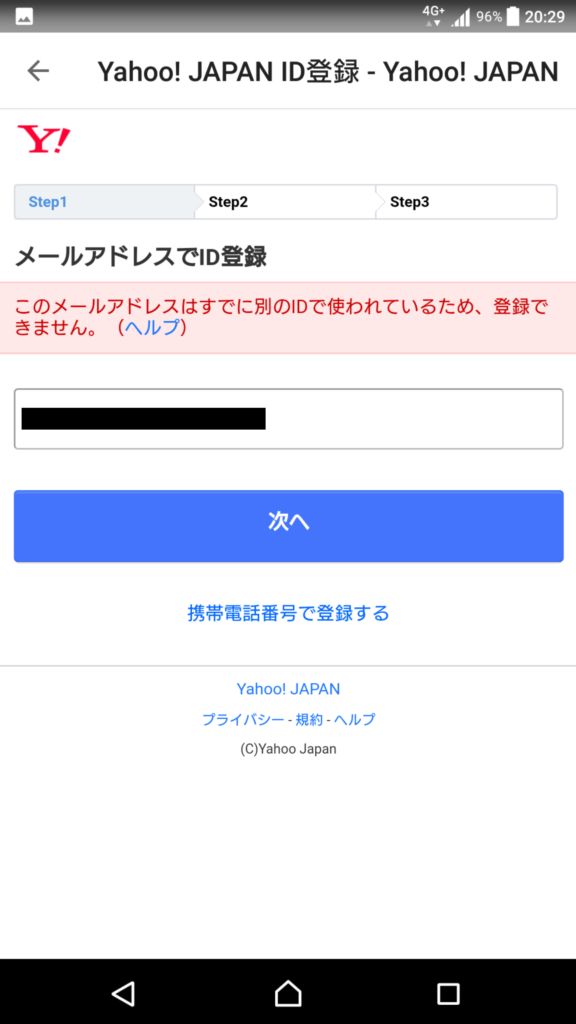
メールアドレスを入力し「次へ」をクリックすることで、入力したメールアドレス宛に確認コードが送信されるのでメールを確認してみましょう。
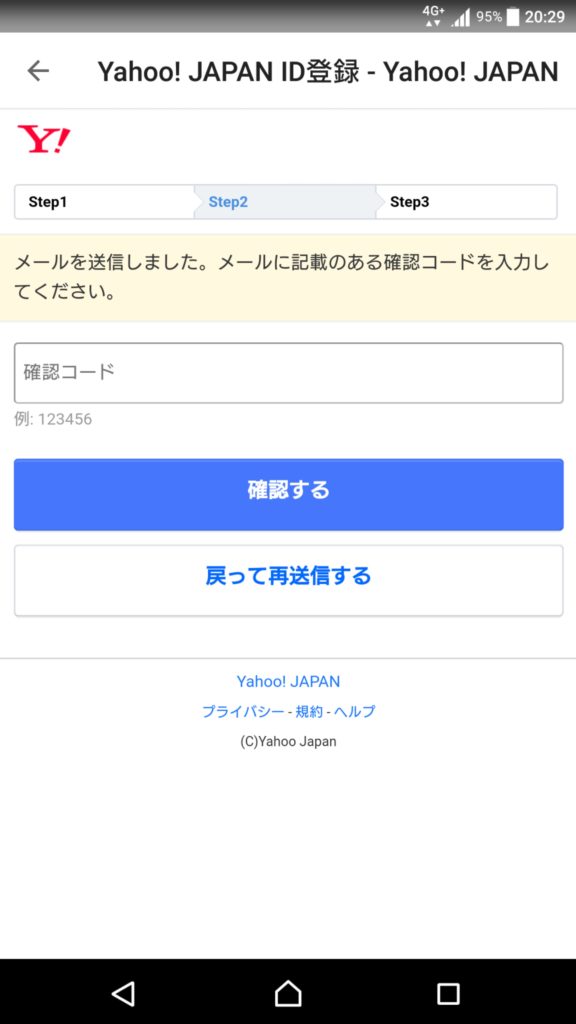
メールを確認すると「Yahoo! JAPAN - 確認コード」というタイトルでメールが届いていますので、本文に記載されている確認コード(数字)をコピーして確認コードを入力します。
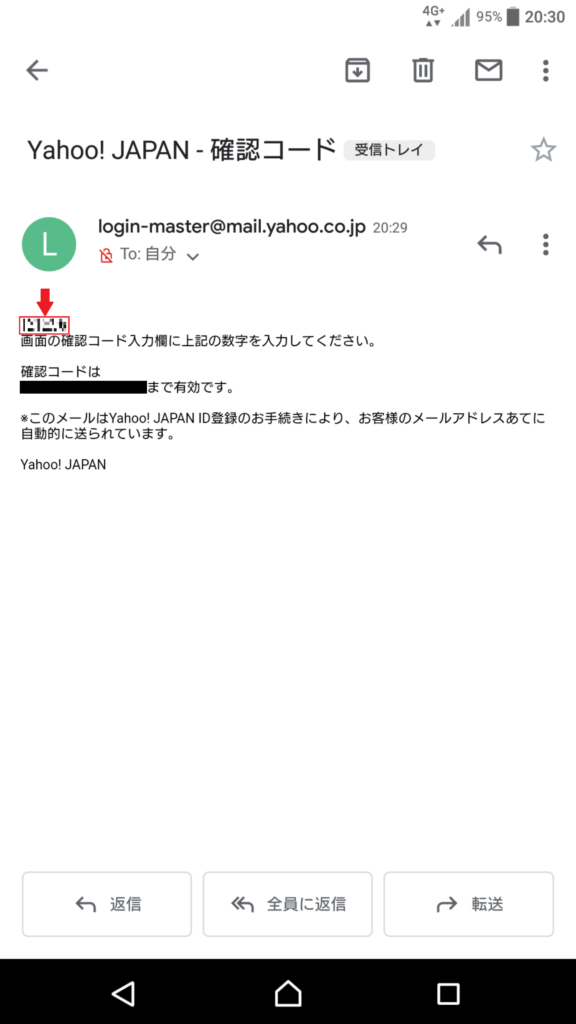
Yahoo! JAPAN ID を登録するにあたり生年月日などの入力が必要となるため、入力していきます。
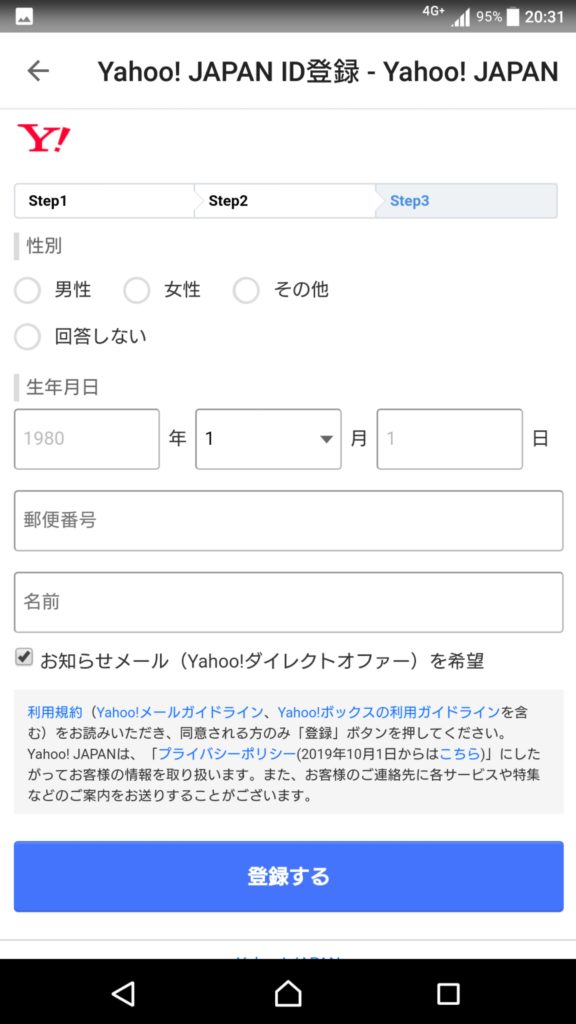
入力が完了し、最後に間違いがないか確認したら「登録する」をクリックします。
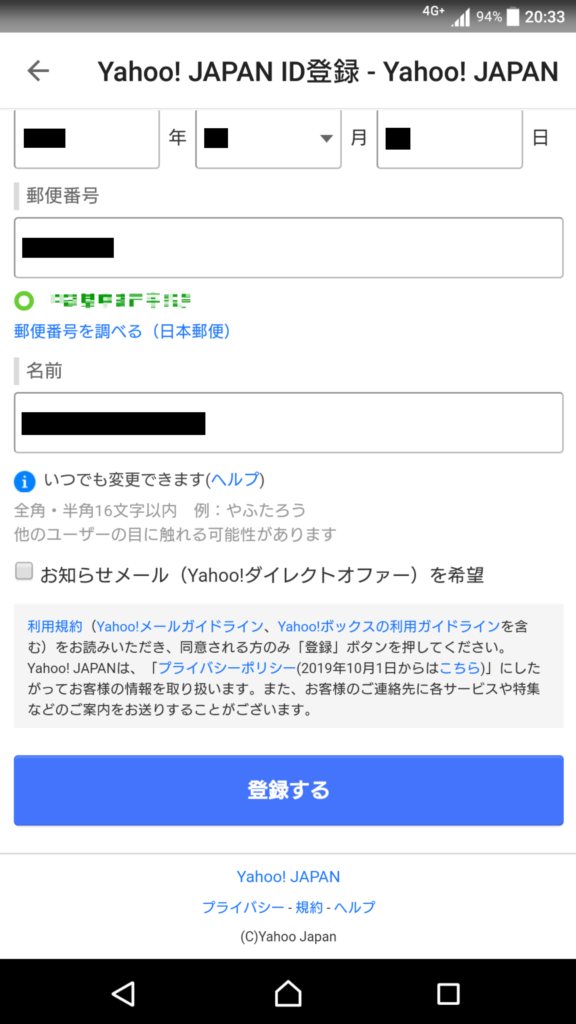
もし、あなたがTカードを持っているならばTポイントが貯められるので連携させておきましょう!
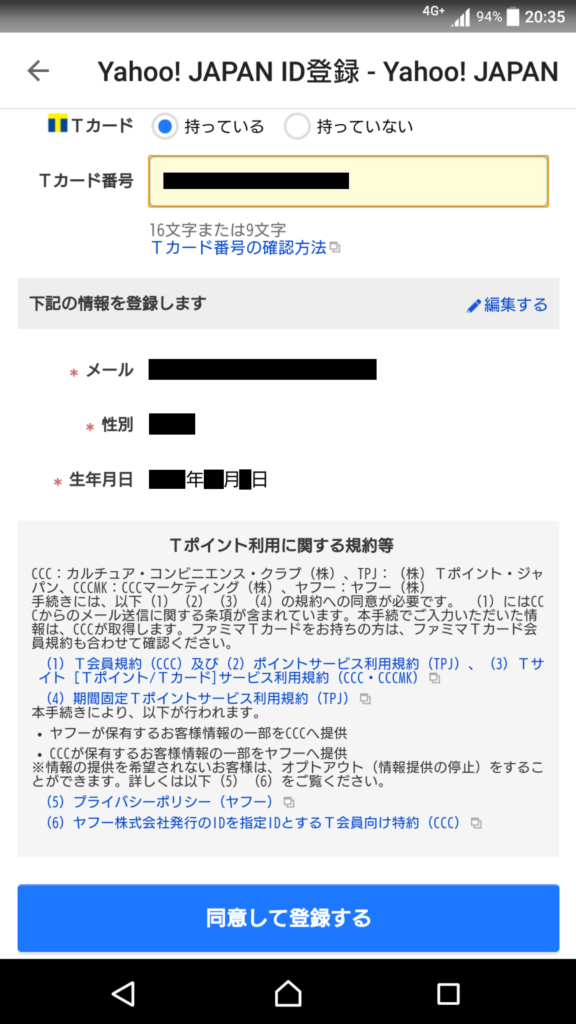
もし、既に別のアカウントと連携しているTカードを登録しようとした場合「このTカード番号は別のYahoo! JAPAN IDに登録されているため、登録できません。」と表示されます。
別のTカードを利用するか、連携させずにそのまま先へ進めましょう。(後からでも連携できます。)
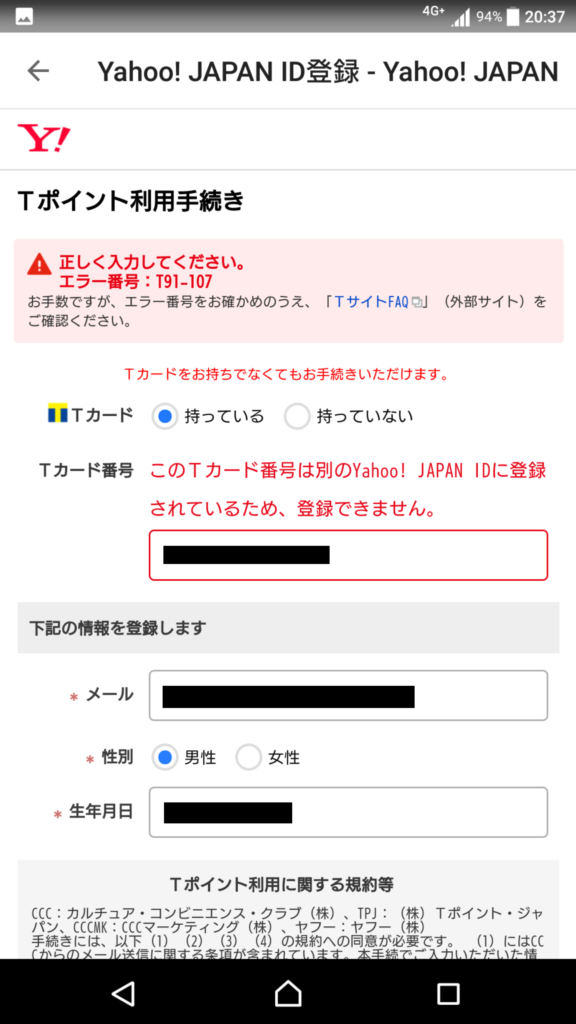
Yahoo! JAPAN ID が登録できたら「次へ」をクリックします。
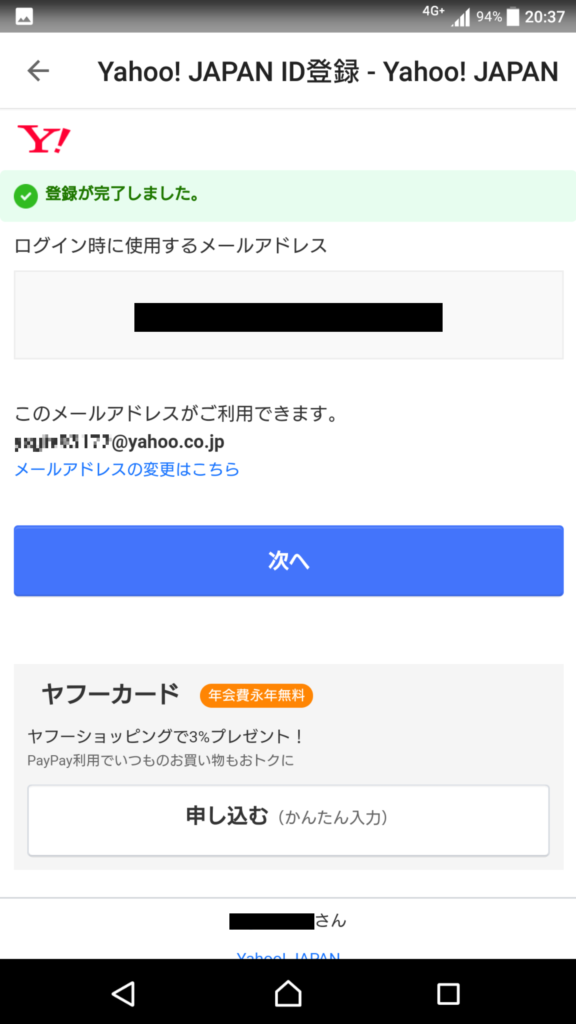
登録したばかりですが、さっそく再認証画面が表示されるため、またメールを確認しましょう。
メールに記載されている確認コードを入力し「ログイン」ボタンをクリックします。
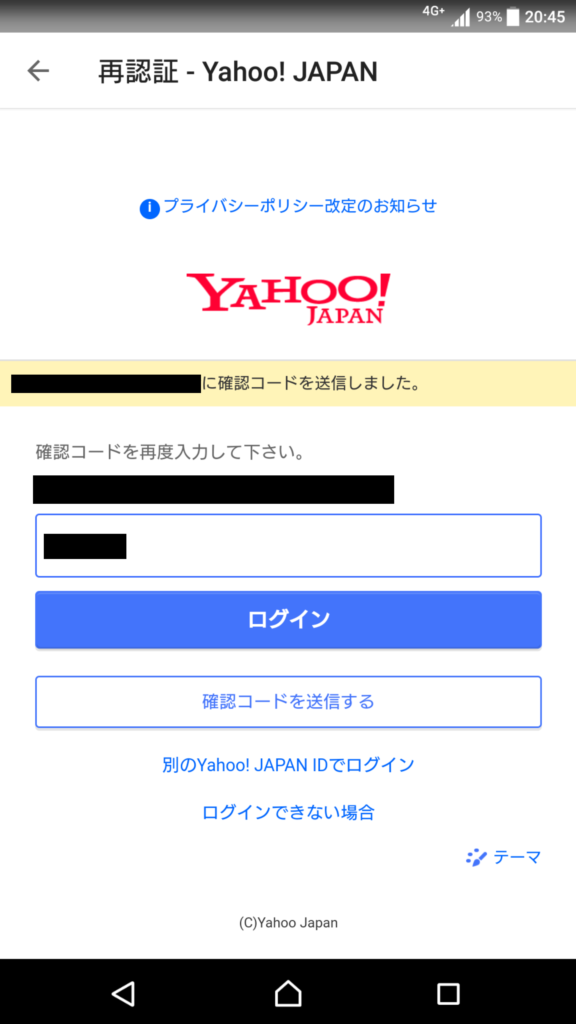
PayPayの利用には携帯電話の番号宛にセキュリティコードを送信する必要があるため、携帯電話の番号を入力してセキュリティコードを送信します。
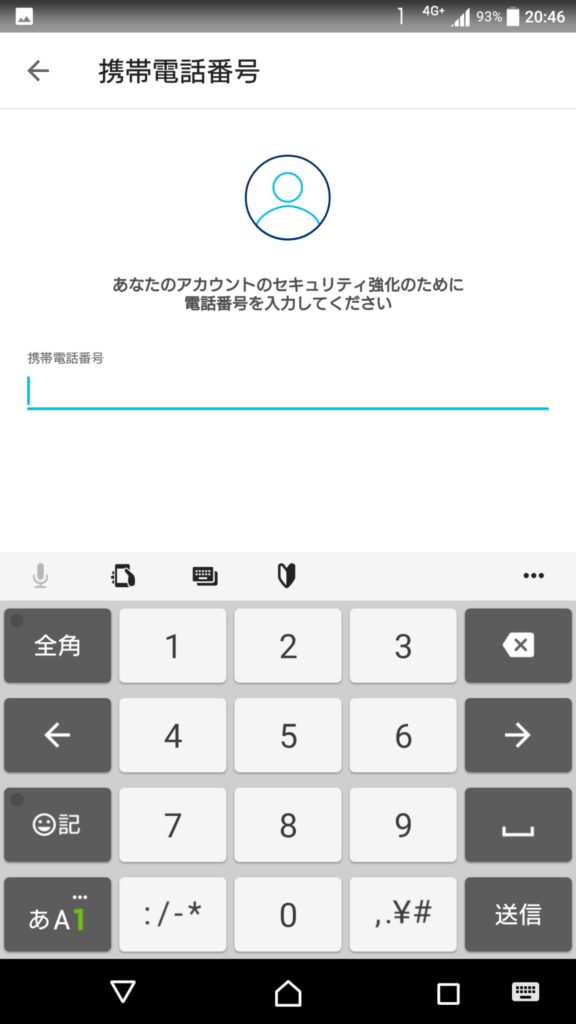
受信したセキュリティコードを入力し、認証を行うことでやっとPayPayアプリが利用開始できます\(^o^)/
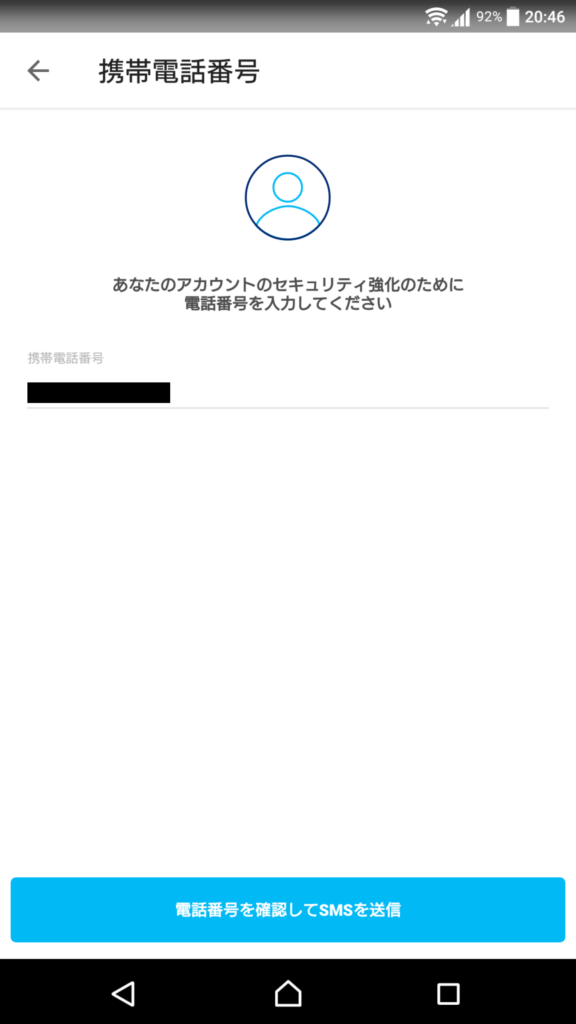
上記までの手順を実行することでPayPayアプリが起動して使えるようになります^^
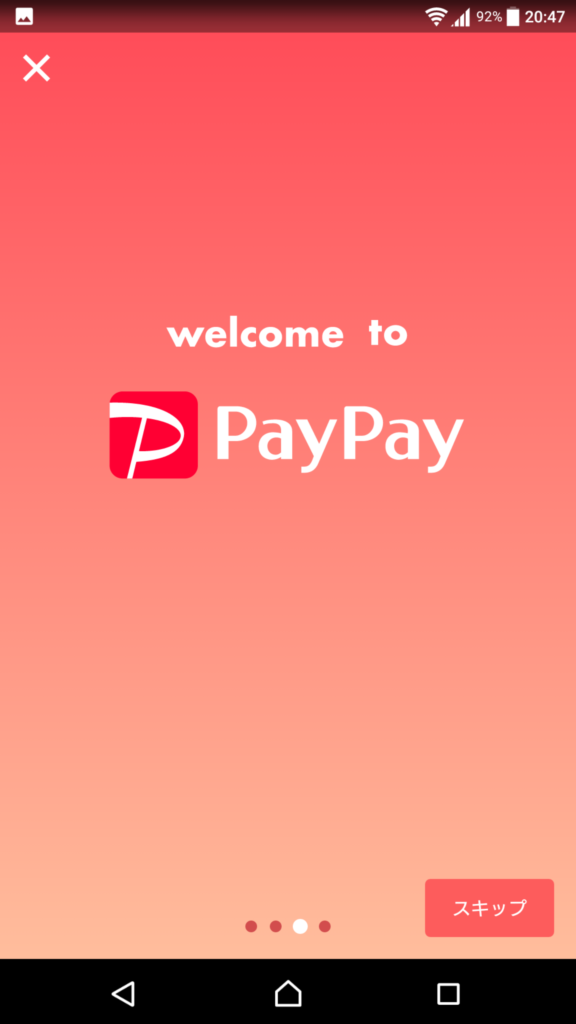
PayPayフリマの登録方法
出品手順は簡単!たったの4ステップです^^
PayPayフリマで売る際に商品を出品するまでの流れは下記のとおりです!
step
1出品ボタンを選択
step
2売りたい商品の写真を撮影
step
3商品情報を入力
step
4出品完了\(^o^)/
ココがポイント
商品情報の入力は、下記の内容を入力します。
- 商品名(40文字以内)
- 商品説明(素材、購入金額、利用回数、注意点など)
- カテゴリ
- 商品の状態
- 発送の方法
- 発送までの日数
- 発送元の地域
- 販売価格
- 商品情報を入力すると、販売手数料と販売利益が自動計算によって表示されます。
PayPayフリマでの購入方法
購入手順はもっと簡単!たったの3ステップです^ω^
step
1欲しいものを見つける
step
2支払い方法を選択
step
3購入完了\(^o^)/
ココがポイント
支払い方法は。PayPay残高かクレジットカードを選択できます^^
最後まで読んで下さり、ありがとうございました^^



